Obsługa interfejsu USB
|
|
|
- Łucja Jankowska
- 7 lat temu
- Przeglądów:
Transkrypt
1 KURS Wprowadzenie do Linuksa embedded (6) Obsługa interfejsu USB W ostatnim części kursu poświęconej obsłudze interfejsów przyjrzymy się USB. Jest on od kilkunastu lat dostępny w komputerach PC i wyparł wiele interfejsów komputerowych, takich jak Centronics, RS232, PS/2. We współczesnych komputerach do dyspozycji mamy wiele gniazd USB, które są głównym interfejsem komunikacyjnym z układami peryferyjnymi. Zajmiemy się najbardziej rozpowszechnioną topologią magistrali USB typu master-slave. W tym artykule zajmiemy się sytuacją, w której do magistrali USB może być dołączony pojedynczy układ typu master nazywany hostem USB (USB host) oraz do 127 układów podrzędnych slave nazywanych urządzeniami USB (USB device). Kontrolerem nadrzędnym jest najczęściej komputer PC, natomiast urządzeniami USB są różne urządzenia mikroprocesorowe. Interfejs USB używa technologii plug&play, dzięki czemu są automatycznie wykrywane urządzenia oraz instalowane ich sterowniki. Od dobrych kilkunastu lat możemy nabyć mikrokontrolery jednoukładowe, które mają sprzętowy kontroler USB-device, a ostatnimi czasy pojawiły się mikrokontrolery z interfejsem USB-OTG, który umożliwia pracę zarówno w trybie USB host jak i USB device. Dzięki swoim zaletom interfejs USB zastąpił większość interfejsów komputerowych, jednak z uwagi na dużą uniwersalność jego oprogramowanie jest skomplikowane. O ile oprogramowanie mikrokontrolera jednoukładowego pełniącego rolę urządzenia USB z użyciem bibliotek dostarczanych przez producenta reprezentuje średni poziom trudności, o tyle oprogramowanie hosta USB jest zadaniem dużo bardziej skomplikowanym. W wypadku oprogramowania hosta, oprócz oprogramowania samego układu kontrolera hosta, musimy oprogramować enumerację urządzeń i komunikację z urządzeniem podrzędnym. Jeżeli do tego uwzględnić fakt, że do USB możemy dołączyć wiele typów urządzeń oraz dodatkowo poszczególne urządzenia mogą być dołączane za pomocą hubów USB, które też wymagają obsługi programowej od strony hosta, wówczas może okazać się, że takie zadanie jest bardzo skompli- Rysunek 1. Podsystem usb-host Dodatkowe materiały na CD/FTP: ftp://ep.com.pl, user: 14464, pass: 87f371o5 poprzednie części kursu kowane. Dużo lepszym rozwiązaniem jest użycie mikrokontrolera z systemem Linux, gdzie kosztem nieco większego skomplikowania sprzętowego jako wartość dodaną otrzymujemy obsługę USB (host i device!) wraz ze sterownikami do większości spotykanych na rynku urządzeń USB. Czytelnicy zapewne po tytule spodziewali się, że w dzisiejszym odcinku będziemy mieli do czynienia ze skomplikowanym programowaniem, jednak tym razem nie napiszemy ani jednej linijki kodu, ponieważ wykorzystamy gotowe sterowniki USB oraz konsolę szeregową. Dostęp do urządzeń USB z własnych programów sprowadza się w zasadzie do otwarcia pliku reprezentującego dane urządzenie i komunikacji za pomocą metod read/write. 122 ELEKTRONIKA PRAKTYCZNA 10/2011
2 Wprowadzenie do Linuksa embedded ELEKTRONIKA PRAKTYCZNA 10/2011 Rysunek 2. Podsystem usb-device Zagadnienia teoretyczne architektura USB Obsługa USB w Linuksie jest realizowana jest przez dwa niezależne systemy, podsystem usb-host, który zapewnia infrastrukturę dla trybu nadrzędnego, umożliwiając dołączenie urządzeń peryferyjnych USB oraz usb-device, który zapewnia infrastrukturę umożliwiającą pracę Linuksa jako urządzenie podrzędne USB umożliwiając dołączanie płytki np. do komputera PC. Na rysunku 1 przedstawiono podsystem usb-host. Jego sercem jest moduł usb-core, który z jednej strony komunikuje się ze sprzętowymi sterownikami hosta, a z drugiej udostępnia niezależne od sprzętu API dla pozostałych modułów jądra oraz implementuje główną logikę magistrali USB, na przykład: enumerację, obsługę endpointów, obsługę hubów itd. Sterownik hosta jest odpowiedzialny za komunikację ze sprzętowym kontrolerem USB zapewniając jednolite API dla jądra podsystemu usb-core. W wypadku sprzętowych kontrolerów USB mamy tutaj porządek, ponieważ zostały one ustandaryzowane przez firmy Intel i Compaq, i w zasadzie większość sprzętowych implementacji kontrolerów USB jest zgodna z tą specyfikacją na poziomie rejestrów. Używane są dwa standardy: OHCI (Open Host Controler Interface) przeznaczony dla hostów USB full speed (12 Mb/s), oraz EHCI (Enhaced Host Controller Interface), który stanowi rozszerzony standard dla obsługi hostów USB hi speed (480 Mb/s). W większości wypadków producenci mikrokontrolerów stosują się do tych dwóch standardów, zatem w Linuksie w większości programów będziemy używać dla kontrolerów zgodnych z OHCI modułu ohci_hcd, natomiast dla kontrolerów zgodnych z EHCI modułu ehci_hcd. Moduły niezgodne z tymi specyfikacjami są rzadkością. Jak już wielokrotnie wspominano, magistrala USB nie jest urządzeniem samym w sobie, dlatego sterowniki jądra wykorzystują moduł usb-core do obsługi magistrali USB i zależnie od rodzaju urządzenia udostępniają w przestrzeni użytkownika odpowiednie API. Na przykład, jeżeli do USB dołączymy konwerter USB na UART, to w przestrzeni użytkownika, za pomocą odpowiedniego sterownika wykorzystującego magistralę USB i podsystem TTY, zostanie udostępniony plik urządzenia /dev/ttyusb0, który z poziomu aplikacji możemy obsługiwać jak zwykły port szeregowy. Jeżeli np. do USB dołączymy kartę sieciową, to sterownik tej karty udostępni interfejs sieciowy widoczny jako np. eth1. Można zatem powiedzieć, że sama magistrala USB jest przeźroczysta dla użytkownika. Istnieje również możliwość bezpośredniego dostępu do podsystemu USB z trybu użytkownika. Jądro udostępnia specjalny interfejs przestrzeni użytkownika za pomocą usbfs, który jest używany przez bibliotekę libusb umożliwiającą bezpośrednią obsługę magistrali oraz urządzeń USB z programów użytkownika. Z uwagi na to, że programowanie sterowników dla USB jest zadaniem stosunkowo skomplikowanym, większość sterowników USB jest implementowanych w przestrzeni użytkownika z wykorzystaniem libusb. Dzięki temu można uniknąć konieczności pisania sterowników jądra, których uruchamianie jest trudne i skorzystać z dobrodziejstw, jakie niesie pisanie aplikacji w przestrzeni użytkownika. Oddzielny podsystem stanowi obsługa trybu USB device, w którym system Linux może implementować określone urządzenia USB, tak aby była możliwość dołączania płytki z Linuksem do innego hosta USB, na przykład komputera PC. Podsystem usb-device (rysunek 2) w Linuksie nosi nazwę usb gadget i jego architektura jest znacznie mniej skomplikowana, niż w wypadku architektury hosta USB. Sercem podsystemu jest sterownik USB-PCD (Peripheral Controller Device), komunikujący się bezpośrednio ze sprzętowym układem usb-device, udostępniając jednocześnie jednolite, niezależne od sprzętu API dla sterowników funkcjonalnych. Sterowniki funkcjonalne jądra wykorzystują API do implementacji poszczególnych funkcjonalności urządzeń USB. Ponieważ urządzenie USB w jednym czasie może pełnić tylko pojedynczą rolę, umożliwia ono współpracę tylko z jednym sterownikiem gadget w danym momencie. Na przykład, załadowanie modułu g_ether spowoduje że urządzenie usb device będzie pełniło rolę karty sieciowej Ethernet. Istnieje również możliwość pisania sterowników w przestrzeni użytkownika z wykorzystaniem modułu gadget_fs. W Linuksie gotowe są w zasadzie wszystkie najpopularniejsze urządzenia usb, w postaci modułów gadget, dlatego w większości wypadków nie będziemy musieli ich pisać własnoręcznie. Przykłady praktyczne Mikrokontroler AT91RM9200 w obudowie TQFP208 ma pojedynczy kontroler USB host pracujący z prędkością full speed (12 Mb/s), zgodny z OHCI, którego wyjście wyprowadzono na złączu J10 oraz pojedynczy kontroler USB device, którego wyjście wyprowadzono na złącze J11. Do wykonania ćwiczeń z części praktycznej potrzebować będziemy następujących komponentów: dowolny pendrive, kabel USB A-B dowolną przejściówkę USB Serial np. bazującą z układem FT232. Przedstawione przykłady będą bazowały tylko na wykorzystaniu narzędzi konsolowych. Zostaną również podane krótkie komentarze umożliwiające wykorzystanie danego urządzenia z poziomu własnych aplikacji. Aby wykonać wszystkie zaprezentowane przykłady, należy rozpakować plik example6.img na kartę SD, tak jak opisano w pierwszym przykładzie. Następnie włożyć kartę SD do BF210, uruchomić system i zalogować się za pomocą konsoli szeregowej dostępnej na porcie DBG (J6). Obsługa pamięci masowych typu pendrive, dyski USB itp. Obsługa pamięci masowych z wykorzystaniem mikrokontrolerów jednoukładowych wymaga oprócz implementacji hosta USB i sterownika dla urządzenia USB komunikującego się z urządzeniem napisania warstwy SCSI odpowiedzialnej za fizyczny zapis i odczyt sektorów oraz warstwy systemu plików FAT (ew. innego), umożliwiającego dostęp do h-plików, co 123
3 KURS sda sda1 Partycje mmcblk0 są partycjami karty SD, natomiast partycje sda partycjami pendrive a. Widzimy tu tylko jedną dostępna partycję sda1. Po włożeniu pendrive a jeżeli system wykryje prawidłowy system plików, zostanie ona automatycznie zamontowana, o czym możemy się przekonać wydając polecenie mount: root@bf210-at91:~# mount rootfs on / type rootfs (rw) /dev/ root on / type ext3 (rw,sy nc,noatime,errors=continue,barrier=0,data=writeback) devtmpfs on /dev type devtmpfs (rw,relatime,size=14556k,nr_ inodes=3639,mode=755) proc on /proc type proc (rw,relatime) sysfs on /sys type sysfs (rw,relatime) none on /dev type tmpfs (rw,relatime,mode=755) devpts on /dev/pts type devpts (rw,relatime,gid=5,mode=620) usbfs on /proc/bus/usb type usbfs (rw,relatime) tmpfs on /var/volatile type tmpfs (rw,relatime) tmpfs on /dev/shm type tmpfs (rw,relatime,mode=777) tmpfs on /media/ram type tmpfs (rw,relatime) /dev/sda1 on / media/sda1 type vfat (rw,relatime,fmask=0022,dmask=0022,codepage=cp 437,io charset=iso8859-1,shortname=mixed,errors=remountro) Polecenie mount umożliwia montowanie partycji w systemie oraz wyświetlenie aktualnie zamontowanych partycji. Możemy tutaj zobaczyć, że partycja /dev/sda została zamontowana w katalogu /media/sda1 oraz ma system plików vfat. Wszystkie pliki, które znajdują się na pendrive będą widoczne w tym katalogu. Możemy teraz przejść do katalogu z plikami wydając polecenie cd / media/sda1, a następnie wyświetlić listę dostępnych plików wydając polecenie ls al. Zostanie wyświetlony komunikat jak niżej: root@bf210-at91:~# cd /media/sda1 root@bf210-at91:/media/sda1# ls -al drwxr-xr-x 2 root root 4096 Jan drwxr-xr-x 11 root root 1024 Apr 24 02:23.. -rwxr-xr-x 1 root root Mar 22 11:01 OmniaBack.7z -rwxr-xr-x 1 root root Mar 25 07:14 isix_multiple_objects. tar.bz2 root@bf210-at91:/media/sda1# Na pendrive znajdują się dwa pliki. Dostęp do pendrive a jest możliwy zarówno za pomocą narzędzi konsolowych (co przedstabez wsparcia systemu operacyjnego jest bardzo trudne. W Linuksie wszystko mamy już zapewnione przez system. Przeprowadźmy teraz proste ćwiczenie dołączając pendrive do BF210, co zaowocuje następującym ciągiem informacji wyświetlonym na konsoli szeregowej: [ ] usb 1-1: new full speed USB device using at91_ohci and address 3 [ ] usb 1-1: New USB device found, idvendor=3538, idproduct=0059 [ ] usb 1-1: New USB device strings: Mfr=1, Product=2, SerialNumber=3 [ ] usb 1-1: Product: PQI USB Flash Drive [ ] usb 1-1: Manufacturer: PQI [ ] usb 1-1: SerialNumber: E [ ] scsi1 : usb-storage 1-1:1.0 [ ] scsi 1:0:0:0: Direct-Access Generic USB Flash Disk 0.00 PQ: 0 ANS I: 2 [ ] sd 1:0:0:0: [sda] byte logical blocks: (2.02 GB/1.88 GiB) [ ] sd 1:0:0:0: [sda] Write Protect is off [ ] sd 1:0:0:0: [sda] Assuming drive cache: write through [ ] sd 1:0:0:0: [sda] Assuming drive cache: write through [ ] sda: sda1 [ ] sd 1:0:0:0: [sda] Assuming drive cache: write through [ ] sd 1:0:0:0: [sda] Attached SCSI removable disk Z konsoli możemy odczytać informację, że system automatycznie wykrył nowe urządzenie USB oraz załadował dla niego odpowiedni sterownik, dzięki czemu pendrive jest widoczny w systemie jako urządzenie /dev/ sda. Poszczególne partycje są widoczne jako kolejne cyfry. Na przykład, pendrive z tego przykładu ma pojedynczą partycję oznaczoną jako /dev/sda1. Listę dostępnych partycji możemy sprawdzić odczytując plik /proc/ partitions za pomocą polecenia cat /proc/ partitions, w wyniku czego otrzymamy listę dostępnych partycji. W naszym wypadku zostanie wyświetlony następujący komunikat: root@bf210-at91:~# cat /proc/ partitions major minor #blocks name mmcblk mmcblk0p mmcblk0p2 wiono powyżej), jak i z własnych programów. Dostęp z do plików z programów jest możliwy za pomocą biblioteki standardowej stdio.h, z użyciem funkcji fopen, fwrite, fread() lub z poziomu C++ za pomocą biblioteki iostream. Wystarczy jedynie operować w podkatalogach znajdujących się w katalogu /media/sda1. Jeżeli chcemy wyjąć pendrive a, to musimy pamiętać o jego odmontowaniu, co możemy wykonać za pomocą polecenia konsoli umount /dev/sda1. Z poziomu aplikacji użytkownika odmontować pendrive można za pomocą wywołania systemowego umount(const char *target) znajdującego się pliku nagłówkowym sys/ mount.h. Funkcja ta jako argument (podobnie jak konsolowe polecenie mount) przyjmuje ścieżkę do urządzenia, które chcemy odmontować. Brak odmontowania pendrive po dokonaniu zapisu, podobnie jak w systemie Windows, gdy wyjmiemy pendrive, bez kliknięcia w ikonę bezpiecznego usuwania sprzętu, może spowodować utratę zapisanych danych i/lub uszkodzenie systemu plików. Obsługa urządzeń typu USB-Serial. Pod nazwą USB-Serial kryją się różne konwertery USB/RS232, jak i ostatnio bardzo popularne modemy 3G w postaci urządzeń USB wyglądających jak pendrive y. Modemy 3G poprzez USB udostępniają interfejs portu szeregowego, do którego jest dołączony modem udostępniający polecenia AT. Interfejs szeregowy jest używany przez warstwę PPP w celu uzyskania połączenia internetowego TCP/IP. W Linuksie układy konwertery USB-Serial są obsługiwane głównie przez sterownik usb_serial lub inne, pokrewne, które za pomocą warstwy TTY udostępniają w systemie porty TTY, tak jak ma to miejsce w wypadku wbudowanych portów szeregowych. Wystarczy zatem włożyć konwerter lub modem 3G do złącza USB, a w systemie pojawi się plik urządzenia /dev/ttyusbx lub / dev/ttyacmx (gdzie x oznacza kolejny numer porządkowy), który będzie reprezentował port szeregowy. Sterowanie portem szeregowym dołączonym za pomocą USB nie różni się niczym od obsługi portu wbudowanego. Należy jedynie otworzyć odpowiedni plik reprezentujący urządzenie i wykorzystać API umówione w poprzednim odcinku. W tym ćwiczeniu do portu USB BF210 dołączymy konwerter z układem FT2232, która emuluje podwójny port szeregowy. W wyniku tego na konsoli będziemy mogli zaobserwować następujące informacje diagnostyczne: [ ] usb 1-1: new full speed USB device using at91_ohci and address 4 [ ] usb 1-1: New USB device found, idvendor=0403, idproduct=6010 [ ] usb 1-1: New USB device strings: Mfr=1, Product=2, SerialNumber=3 124 ELEKTRONIKA PRAKTYCZNA 10/2011
4 Wprowadzenie do Linuksa embedded [ ] usbcore: registered new interface driver usbserial [ ] USB Serial support registered for generic [ ] usbcore: registered new interface driver usbserial_generic [ ] usbserial: USB Serial Driver core [ ] USB Serial support registered for FTDI USB Serial Device [ ] ftdi_sio 1-1:1.0: FTDI USB Serial Device converter detected [ ] usb 1-1: Detected FT2232C [ ] usb 1-1: Number of endpoints 2 [ ] usb 1-1: Endpoint 1 MaxPacketSize 64 [ ] usb 1-1: Endpoint 2 MaxPacketSize 64 [ ] usb 1-1: Setting MaxPacketSize 64 [ ] usb 1-1: FTDI USB Serial Device converter now attached to ttyusb0 [ ] ftdi_sio 1-1:1.1: FTDI USB Serial Device converter detected [ ] usb 1-1: Detected FT2232C [ ] usb 1-1: Number of endpoints 2 [ ] usb 1-1: Endpoint 1 MaxPacketSize 64 [ ] usb 1-1: Endpoint 2 MaxPacketSize 64 [ ] usb 1-1: Setting MaxPacketSize 64 [ ] usb 1-1: FTDI USB Serial Device converter now attached to ttyusb1 [ ] usbcore: registered new interface driver ftdi_sio [ ] ftdi_sio: v1.6.0:usb FTDI Serial Converters Driver Po dołączeniu konwertera do portu USB zostaje wykryty układ FT2232, w wyniku czego podsystem USB automatycznie załadował sterownik ftdi_sio. W tego czego zostały utworzone dwa pliki /dev/ttyusb0 oraz /dev/ttyusb1 reprezentujące porty szeregowe. Tak powstałe porty szeregowe działają identycznie jak wbudowane, systemowe o czym możemy przekonać się zmieniając w przykładzie z poprzedniego odcinka port /dev/ttys1 na /dev/ttyusb1. W wypadku modemów 3G, aby uzyskać połączenie z siecią należy przygotować i skonfigurować warstwę PPP, co wykracza ELEKTRONIKA PRAKTYCZNA 10/2011 poza łamy niniejszego artykułu. Konfiguracja PPP przebiega w sposób identyczny jak systemie Linux dla PC, dlatego zainteresowanych tą tematyką odsyłam do strony: broadband.co.za/vb/showthread.php/ Linux-HOWTO-%28With-Stats%29 Inne urządzenia USB-Host W jadrze istnieją gotowe w zasadzie wszystkie sterowniki USB do najbardziej popularnych urządzeń USB spotykanych w handlu, dlatego konieczność pisania własnego sterownika, będzie zdarzeniem bardzo rzadkim. Wymienione powyżej przykłady obsługi wybranych urządzeń nie wyczerpują możliwości obsługi wszystkich urządzeń USB, i trudno w ramach jednego artykułu opisać wszystkie możliwe. Niemniej jednak sposób postępowania w zasadzie zawsze jest taki sam, wystarczy jedynie podłączyć urządzenie USB do portu Host, a system automatycznie wykryje i załaduje odpowiedni sterownik. W jaki sposób obsługiwać dalej dane urządzenie zależy od jego rodzaju, a odpowiedni opis można znaleźć w internecie w postaci wielu artykułów, oraz wpisów na forach. Obsługa USB dla systemów wbudowanych jest taka sama jak dla komputerów PC, dlatego wszystkie opisy odnoszące się do PC, będą także odpowiednie dla systemów embedded. Emulacja portu szeregowego, w trybie usb-device. Omówiliśmy jak podłączać urządzenia peryferyjne do portu host, przejdziemy teraz do sytuacji odwrotnej i opiszemy kilka najbardziej popularnych przypadków dołączenia BF210 do komputera PC z wykorzystaniem kontrolera USB-DEVICE. Jako pierwszy przykład pokażemy w jaki sposób spowodować, aby nasza płytka BF210 od strony komputera PC była widziana jako port szeregowy. Aby to zrobić wystarczy w konsoli szeregowej BF210 załadować moduł g_serial: root@bf210-at91:~# modprobe g_ serial [ ] g_serial gadget: Gadget Serial v2.4 [ ] g_serial gadget: g_serial ready W wyniku tego w BF210 zostanie utworzony plik reprezentujący port szeregowy /dev/ttygs0. Następnie należy podłączyć złącze USB-DEVICE BF210 do komputera PC z wykorzystaniem kabla USB A-B. Po włożeniu wtyczki w systemie na PC pojawi się urządzenie /dev/ttyacm0, stanowiące wirtualny port szeregowy, za pomocą którego możemy się komunikować z BF210. Aby sprawdzić działanie sterownika w konsoli komputera PC należy wpisać polecenie cat /dev/ttyacm0, natomiast w konsoli BF210 polecenie echo test > /dev/ttygs0. W wyniku wydania polecenia echo na BF210 które wysyła znaki test do urządzenia ttygs0, z wirtualnego portu szeregowego komputera PC będziemy mogli odebrać napis test (rysunek 3). Obsługa obu portów szeregowych, zarówno po stronie PC jak i BF210, jest taka sama jak w przypadku klasycznych portów szeregowych omówionych w poprzedniej części kursu. Emulacja karty sieciowej Ethernet w trybie usb-device. Kolejnym interesującym trybem pracy, jest moduł umożliwiający emulowanie karty sieciowej Ethernet, która od strony komputera PC i BF210 jest widziana jako interfejs sieciowy umożliwiający komunikację pomiędzy hostem, a BF210, tak jakby były one połączone za pomocą Ethernetu. Aby udostępnić tą funkcjonalność należy załadować moduł g_ether: root@bf210-at91:~# modprobe g_ ether [ ] g_ether gadget: using random self ethernet address [ ] g_ether gadget: using random host ethernet address [ ] usb0: MAC 7a:52:95:59:0d:e4 [ ] usb0: HOST MAC 2a:59:2c:a5:ae:32 [ ] g_ether gadget: Ethernet Gadget, version: Memorial Day 2008 [ ] g_ether gadget: g_ether ready Po załadowaniu modułu wypisane zostały informację diagnostyczne o wybraniu losowych adresów MAC dla wirtualnych kart sieciowych. Po tej czynności urządzenie usbdevice jest gotowe do pracy. Wystarczy zatem połączyć komputer PC z BF210 za pomocą kabla USB w wyniku czego na obu maszynach zostanie utworzony wirtualny interfejs sieciowy usb0. Na BF210 adres IP został automatycznie wybrany losowo, natomiast na komputerze PC należy wydać polecenie sudo ifconfig usb up w celu jego ręcznego ustanowienia. Od tego momentu Rysunek 3. Komunikat test wysyłany przez port wirtualny /dev/ttygs0 125
5 KURS Rysunek 4. Efekt działania polecenia ping w trybie emulacji połączenia Ethernet komputer PC łączy się z BF210 za pomocą kabla USB, o czym możemy się przekonać za pomocą polecenia ping (rysunek 4). Emulacja urządzenia storage (pendrive), w trybie usb-device. Interesującym trybem jest emulacja urządzeń typu storage, np. popularnych pendrive ów. Umożliwia to implementacje bardzo popularnego w aparatach czy odtwarzaczach MP3 trybu umożliwiającego przegranie danych multimedialnych na nośnik urządzenia docelowego, bez konieczności posiadania specjalistycznego sterownika. Możemy udostępnić zarówno partycję nośnika, jak i pojedynczy plik znajdujący się na partycji systemowej, który będzie systemem plików dla urządzenia zewnętrznego. System plików udostępniony przez USB możemy również zamontować w BF210. Musimy pamiętać o tym, aby nie robić tego równocześnie z montowaniem partycji. Dlatego albo udostępniamy plik/partycję za pomocą modułu usb_storage, albo montujemy ją w systemie. W przeciwnym razie możemy doprowadzić do uszkodzenia danych, ponieważ dostęp do systemu plików odbywa się za pomocą zapisu sektorów na dysk Rysunek 5. Rezultat emulowania urządzenia klasy storage i systemy operacyjne nic nie wiedzą o sobie wzajemnie. W przykładzie na karcie SD utworzono dodatkową partycję z systemem plików FAT16. Aby udostępnić tę partycję w trybie emulowania pamięci pendrive, musimy załadować moduł g_file_storage: modprobe g_file_storage file=/dev/ mmcblk0p2 removable=1 stall =0 [ ] g_file_storage gadget: No serial-number string provided! [ ] g_file_storage gadget: File-backed Storage Gadget, version: 1 Sept ember 2010 [ ] g_file_storage gadget: Number of LUNs=1 [ ] g_file_storage gadget-lun0: ro=0, nofua=0, file: /dev/mmcblk0p2 Jako parametr file należy przekazać plik lub partycję, które chcemy udostępnić. Jako parametr removable przekazujemy, że mamy do czynienia z nośnikiem wymiennym, natomiast parametr stall umożliwia uniknięcie generowania zatrzymania przesyłania danych poprzez rozkaz STALL, co jest potrzebne systemom Windows. Jako dane wirtualnego dysku udostępniliśmy całą partycję drugiej karty o wielkości 32 MB, sformatowaną w systemie plików FAT16 (/dev/mmcplk0p2). Teraz wystarczy włożyć wtyczkę USB do portu USB komputera, i po chwili zobaczymy, że w systemie pojawi się nowy dysk, a na nim dwa pliki (rysunek 5). Teraz możemy dowolnie modyfikować pliki w urządzeniu np. utworzyć dowolny plik tekstowy na test2.txt,a następnie odmontować (bezpiecznie usunąć) urządzenie. Aby teraz zobaczyć w systemie BF210 pliki, które utworzyliśmy na dysku, należy wyładować moduł g_file_storage (polecenie rmmod g_file_storage), a następnie zamontować system plików w systemie (polecenie mount /dev/mmcblk0p2 /mnt/card). Po wykonaniu tych czynności za pomocą polecenia ls -al /mnt/card możemy zobaczyć, że plik test2.txt, który wcześniej utworzyliśmy na PC istnieje (rysunek 6). Przed ponownym udostępnieniem partycji za pomocą sterownika g_file_storage należy za pomocą polecenia umount /dev/ mmcblk0p2 odmontować z systemu partycję. A co z Plug&Play? W opisanych przykładach sami dołączaliśmy urządzenia USB, więc można było bezpośrednio odwoływać się do określonych plików urządzeń. W wielu wypadkach, gdy zakładamy że jakieś urządzenie dołączone jest na stałe Rysunek 6. Lista plików zapamiętanych na karcie SD podczas emulowania urządzenia klasy storage do USB bez możliwości odłączenia (np. we wnętrzu urządzenia) takie rozwiązanie jest prawidłowe. Zupełnie inaczej wygląda sytuacja, gdy na zewnątrz wyprowadzone jest gniazdo USB i nie można zakładać dostępności urządzenia w systemie. Ponieważ magistrala USB umożliwia dołączenie i odłączenie urządzeń w dowolnym momencie, musimy mieć możliwość powiadamiania o dołączanych lub odłączanych urządzeniach. W systemie Linuks takie zadanie realizują programy przestrzeni użytkownika udev w połączeniu z devicekit. Korzystając z usług devicekit mamy możliwość otrzymywania notyfikacji o zmianach urządzeń w systemie. Aby zobaczyć jak działa devicekit wystarczy wydać polecenie devkit -m, a następnie włożyć np. konwerter z FT2232. Wtedy zobaczymy na terminalu szereg notyfikacji, od różnych podsystemów, z których najistotniejsza dla nas jest ostatnia pochodząca od podsystemu TTY: :37: device: /sys/devices/platform/ at91_ohci/usb1/1-1/1-1:1.1/ ttyusb1/tty/ttyusb1 subsystem: tty device file: /dev/ttyusb1 symlink: /dev/serial/by-path/ platform-at91_ohci-usb-0:1:1.1- symlink: /dev/serial/by-id/usb- BoFF_OOCDLink_FTQYA8VN-if01- properties: ID_IFACE=01 ID_VENDOR_ENC=BoFF ID_VENDOR_ID=0403 ID_SERIAL=BoFF_OOCDLink_FTQYA8VN UDEV_LOG=3 ID_MODEL=OOCDLink ID_TYPE=generic ID_USB_DRIVER=ftdi_sio ID_VENDOR=BoFF ID_PATH=platform-at91_ohciusb-0:1:1.1 DEVNAME=/dev/ttyUSB1 SEQNUM=827 ACTION=add 126 ELEKTRONIKA PRAKTYCZNA 10/2011
6 Wprowadzenie do Linuksa embedded DEVPATH=/devices/platform/at91_ ohci/usb1/1-1/1-1:1.1/ttyusb1/ tty/ttyusb1 ID_SERIAL_SHORT=FTQYA8VN ID_MODEL_ENC=OOCDLink MAJOR=188 ID_BUS=usb ID_REVISION=0500 ID_MODEL_ID=6010 ID_PORT=0 SUBSYSTEM=tty ID_USB_INTERFACES=:ffffff: ID_USB_INTERFACE_NUM=01 DEVLINKS=/dev/serial/by-path/ platform-at91_ohci-usb-0:1:1.1- /dev/serial/by-id/usb- BoFF_OO CDLink_FTQYA8VN-if01- MINOR=1 Dla nas najistotniejsze są tutaj pola stanowiące notyfikację o dołączeniu nowego urządzenia, nazwę pliku reprezentującego urządzenie oraz VendorId umożliwiający identyfikację urządzenia. Podobnie po wyjęciu urządzenia dostajemy następujące informacje: 05:40: device: /sys/devices/platform/ at91_ohci/usb1/1-1/1-1:1.0/ ttyusb0/tty/ttyusb0 subsystem: tty device file: /dev/ttyusb0 symlink: /dev/serial/by-path/ platform-at91_ohci-usb-0:1:1.0- symlink: /dev/serial/by-id/usb- BoFF_OOCDLink_FTQYA8VN-if00- properties: ID_IFACE=00 ID_VENDOR_ENC=BoFF ID_VENDOR_ID=0403 ID_SERIAL=BoFF_OOCDLink_FTQYA8VN UDEV_LOG=3 ID_MODEL=OOCDLink ID_TYPE=generic ID_USB_DRIVER=ftdi_sio ID_VENDOR=BoFF ID_PATH=platform-at91_ohciusb-0:1:1.0 DEVNAME=/dev/ttyUSB0 SEQNUM=829 ACTION=remove DEVPATH=/devices/platform/at91_ ohci/usb1/1-1/1-1:1.0/ttyusb0/ tty/ttyusb0 ID_SERIAL_SHORT=FTQYA8VN ID_MODEL_ENC=OOCDLink MAJOR=188 ID_BUS=usb ID_REVISION=0500 ID_MODEL_ID=6010 ID_PORT=0 SUBSYSTEM=tty ID_USB_INTERFACES=:ffffff: ID_USB_INTERFACE_NUM=00 DEVLINKS=/dev/serial/by-path/ platform-at91_ohci-usb-0:1:1.0- /dev/serial/by-id/usb- BoFF_OO CDLink_FTQYA8VN-if00- MINOR=0 Podobnie jak poprzednio, najistotniejsze dla nas są: rodzaj zdarzenia (remove), plik urządzenia oraz product_id. Aby skorzystać z funkcjonalności notyfikacji przez devkit, należy dołączyć plik nagłówkowy #include <devkit-gobject/devkit-gobject. h>, utworzyć nową instancję klienta devkit oraz włączyć się do systemu notyfikacji devkita: client = devkit_client_new ((const char **) opt_subsys); if (!devkit_client_connect (client, &error)) { g_warning ( Cannot connect to DeviceKit daemon: %s, error- >message); g_error_free (error); goto out; } Następnie należy zarejestrować handler zdarzenia odpowiedzialnego za sygnalizację zdarzeń od urządzeń: g_signal_connect (client, device-event, G_CALLBACK (device_event_signal_handler), NULL); Teraz przy każdej zmianie urządzenia w systemie zostanie wywołana funkcja device_event_signal_handler. Szczegółowe informacje na temat sposobu funkcjonowania powiadomień można uzyskać analizując kod źródłowy zapisany w pliku devkit.c, który zawiera implementację wypisującą otrzymane notyfikację bezpośrednio na ekranie. Wykorzystując powiadomienia przez devicekit możemy napisać aplikację, która odpowiednio zareaguje na zdarzenia wykrycia dołączenia urządzenia USB. Na przykład, gdybyśmy pisali aplikację odtwarzacza MP3, to po wykryciu urządzenia masowego, program może sprawdzić jego zawartość i zacząć automatycznie odtwarzać pliki muzyczne. Zakończenie Na tym zakończyliśmy pierwszą część kursu opisującą podstawowe zagadnienia wprowadzające do systemu Linux. Celowo, z uwagi na objętość, pomnieliśmy opis tworzenia wątków procesów, komunikacji międzyprocesowej obsługi sieci i wszystkich aspektów programowania systemowego. Szczegółowe opisy można znaleźć w wielu ogólnych publikacjach dotyczących systemu Linux dla komputerów PC. Aspekty systemowe nie różnią się w przypadku Linuksa w urządzeniach wbudowanych. Celowo skupiliśmy się tutaj na dołączaniu różnych urządzeń i układów spotykanych w naszej elektronicznej praktyce, ponieważ literatury na ten temat jest raczej niewiele. W następnej części kursu przejdziemy do zagadnień nieco bardziej zaawansowanych. Czytelnicy mogą także zgłaszać swoje propozycje o czym chcieliby przeczytać w kolejnych częściach kursu na adres mailowy autora lub redakcji. Lucjan Bryndza, EP lucjan.bryndza@ep.com.pl REKLAMA ELEKTRONIKA PRAKTYCZNA 10/
Vinculum scalony host USB
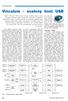 Vinculum scalony host USB Układy USB firmy FTDI zdobyły w ciągu ostatnich kilku lat dużą popularność głównie dzięki łatwości ich stosowania i dostępności sterowników. Firma ta może pochwalić się kolejnym
Vinculum scalony host USB Układy USB firmy FTDI zdobyły w ciągu ostatnich kilku lat dużą popularność głównie dzięki łatwości ich stosowania i dostępności sterowników. Firma ta może pochwalić się kolejnym
Obudowa zewnętrznego dysku USB 2.0, 2.5" (6.35cm)
 Obudowa zewnętrznego dysku USB 2.0, 2.5" (6.35cm) Podręcznik użytkownika DA-71001 DA-71002 Przedmowa Gratulujemy zakupu naszego produktu! Przedstawimy nową koncepcję zapisu łączącą bezpieczeństwo z wygodą.
Obudowa zewnętrznego dysku USB 2.0, 2.5" (6.35cm) Podręcznik użytkownika DA-71001 DA-71002 Przedmowa Gratulujemy zakupu naszego produktu! Przedstawimy nową koncepcję zapisu łączącą bezpieczeństwo z wygodą.
Seria wielofunkcyjnych serwerów sieciowych USB
 Seria wielofunkcyjnych serwerów sieciowych USB Przewodnik szybkiej instalacji Wstęp Niniejszy dokument opisuje kroki instalacji i konfiguracji wielofunkcyjnego serwera sieciowego jako serwera urządzenia
Seria wielofunkcyjnych serwerów sieciowych USB Przewodnik szybkiej instalacji Wstęp Niniejszy dokument opisuje kroki instalacji i konfiguracji wielofunkcyjnego serwera sieciowego jako serwera urządzenia
Konfigurowanie modułu BK9050 firmy Beckhoff wprowadzenie
 Konfigurowanie modułu BK9050 firmy Beckhoff wprowadzenie Stanowisko laboratoryjne z modułem BK9050 Moduł BK9050 jest urządzeniem typu Bus Coupler, umożliwiającym instalację rozproszonych grup terminali
Konfigurowanie modułu BK9050 firmy Beckhoff wprowadzenie Stanowisko laboratoryjne z modułem BK9050 Moduł BK9050 jest urządzeniem typu Bus Coupler, umożliwiającym instalację rozproszonych grup terminali
Przejściówka, adapter Digitus USB 2.0, wtyk USB A <=> SATA/IDE, 0,53 m
 INSTRUKCJA OBSŁUGI Przejściówka, adapter Digitus USB 2.0, wtyk USB A SATA/IDE, 0,53 m Numer produktu: 986091 Strona 1 z 11 1. Właściwości Obsługuje nadajniki SATA Obsługuje funkcję SATA II Asynchronous
INSTRUKCJA OBSŁUGI Przejściówka, adapter Digitus USB 2.0, wtyk USB A SATA/IDE, 0,53 m Numer produktu: 986091 Strona 1 z 11 1. Właściwości Obsługuje nadajniki SATA Obsługuje funkcję SATA II Asynchronous
Seria wielofunkcyjnych serwerów sieciowych USB
 Seria wielofunkcyjnych serwerów sieciowych USB Przewodnik szybkiej instalacji Wstęp Niniejszy dokument opisuje kroki instalacji i konfiguracji wielofunkcyjnego serwera sieciowego jako serwera urządzenia
Seria wielofunkcyjnych serwerów sieciowych USB Przewodnik szybkiej instalacji Wstęp Niniejszy dokument opisuje kroki instalacji i konfiguracji wielofunkcyjnego serwera sieciowego jako serwera urządzenia
Kod produktu: MP-W7100A-RS232
 KONWERTER RS232 - TCP/IP ETHERNET NA BAZIE W7100A FIRMY WIZNET MP-W7100A-RS232 jest gotowym do zastosowania konwerterem standardu RS232 na TCP/IP Ethernet (serwer portu szeregowego). Umożliwia bezpośrednie
KONWERTER RS232 - TCP/IP ETHERNET NA BAZIE W7100A FIRMY WIZNET MP-W7100A-RS232 jest gotowym do zastosowania konwerterem standardu RS232 na TCP/IP Ethernet (serwer portu szeregowego). Umożliwia bezpośrednie
Instrukcja do konwertera USB-RS232
 1. Przeznaczenie Instrukcja do konwertera USB-RS232 Komputery coraz częściej nie posiadają portów szeregowych, natomiast wyposażone są w porty USB. Konwerter USB-RS232 to urządzenie rozwiązujące problem
1. Przeznaczenie Instrukcja do konwertera USB-RS232 Komputery coraz częściej nie posiadają portów szeregowych, natomiast wyposażone są w porty USB. Konwerter USB-RS232 to urządzenie rozwiązujące problem
DA Podręcznik użytkownika. Kabel USB 2.0 DLA IDE i SATA
 DA-70200-1 Podręcznik użytkownika Kabel USB 2.0 DLA IDE i SATA 1. Własności Obsługuje nadajnik SATA z widmem rozproszonym Obsługuje własność SATA II asynchronicznego odzyskiwania sygnału (Hot Plug) Zgodny
DA-70200-1 Podręcznik użytkownika Kabel USB 2.0 DLA IDE i SATA 1. Własności Obsługuje nadajnik SATA z widmem rozproszonym Obsługuje własność SATA II asynchronicznego odzyskiwania sygnału (Hot Plug) Zgodny
Uruchomienie Raspberry Pi
 Imie i nazwisko Nr indeksu Liczba punktów: Ramki oznaczone kolorem żółtym należy uzupełnić odpowiednią informacją! Po zakończeniu ćwiczenia niniejszą formatkę należy wysłać na adres: iwona.kochanska@eti.pg.gda.pl
Imie i nazwisko Nr indeksu Liczba punktów: Ramki oznaczone kolorem żółtym należy uzupełnić odpowiednią informacją! Po zakończeniu ćwiczenia niniejszą formatkę należy wysłać na adres: iwona.kochanska@eti.pg.gda.pl
Przed restartowaniem routera odłącz wszystkie urządzenia podłączone pod porty USB.
 Podłączanie i konfiguracja zewnętrznych dysków i pamięci masowych do router ów firmy ASUS. Routery wyposażone w porty USB mają możliwość podłączenia zewnętrznych dysków twardych po przez port USB i udostępniania
Podłączanie i konfiguracja zewnętrznych dysków i pamięci masowych do router ów firmy ASUS. Routery wyposażone w porty USB mają możliwość podłączenia zewnętrznych dysków twardych po przez port USB i udostępniania
Konfigurowanie sterownika BX9000 firmy Beckhoff wprowadzenie. 1. Konfiguracja pakietu TwinCAT do współpracy ze sterownikiem BX9000
 Konfigurowanie sterownika BX9000 firmy Beckhoff wprowadzenie 1. Konfiguracja pakietu TwinCAT do współpracy ze sterownikiem BX9000 Stanowisko laboratoryjne ze sterownikiem BX9000 Sterownik BX9000 należy
Konfigurowanie sterownika BX9000 firmy Beckhoff wprowadzenie 1. Konfiguracja pakietu TwinCAT do współpracy ze sterownikiem BX9000 Stanowisko laboratoryjne ze sterownikiem BX9000 Sterownik BX9000 należy
Kod produktu: MP-W7100A-RS485
 KONWERTER RS485/422 - TCP/IP ETHERNET NA BAZIE W7100A FIRMY WIZNET MP-W7100A-RS485 jest gotowym do zastosowania konwerterem standardu RS485 lub RS422 na TCP/IP Ethernet. Umożliwia bezpośrednie podłączenie
KONWERTER RS485/422 - TCP/IP ETHERNET NA BAZIE W7100A FIRMY WIZNET MP-W7100A-RS485 jest gotowym do zastosowania konwerterem standardu RS485 lub RS422 na TCP/IP Ethernet. Umożliwia bezpośrednie podłączenie
Konfigurowanie sterownika CX9000 firmy Beckhoff wprowadzenie
 Konfigurowanie sterownika CX9000 firmy Beckhoff wprowadzenie Stanowisko laboratoryjne ze sterownikiem CX9000 Sterownik CX9000 należy do grupy urządzeń określanych jako komputery wbudowane (Embedded-PC).
Konfigurowanie sterownika CX9000 firmy Beckhoff wprowadzenie Stanowisko laboratoryjne ze sterownikiem CX9000 Sterownik CX9000 należy do grupy urządzeń określanych jako komputery wbudowane (Embedded-PC).
Konfigurowanie sterownika CP6601 firmy Beckhoff wprowadzenie
 Konfigurowanie sterownika CP6601 firmy Beckhoff wprowadzenie Stanowisko laboratoryjne ze sterownikiem CP6601 Sterownik CP6601 należy do grupy urządzeń określanych jako komputery przemysłowe (Industrial
Konfigurowanie sterownika CP6601 firmy Beckhoff wprowadzenie Stanowisko laboratoryjne ze sterownikiem CP6601 Sterownik CP6601 należy do grupy urządzeń określanych jako komputery przemysłowe (Industrial
Konfigurowanie sterownika CX1000 firmy Beckhoff wprowadzenie. 1. Konfiguracja pakietu TwinCAT do współpracy z sterownikiem CX1000
 Konfigurowanie sterownika CX1000 firmy Beckhoff wprowadzenie Stanowisko laboratoryjne ze sterownikiem CX1000 Sterownik CX1000 należy do grupy urządzeń określanych jako komputery wbudowane (Embedded-PC).
Konfigurowanie sterownika CX1000 firmy Beckhoff wprowadzenie Stanowisko laboratoryjne ze sterownikiem CX1000 Sterownik CX1000 należy do grupy urządzeń określanych jako komputery wbudowane (Embedded-PC).
Obudowa zewnętrznego dysku twardego USB "
 Obudowa zewnętrznego dysku twardego USB 3.0 3.5" Podręcznik użytkownika DA-71035 Przedmowa Gratulujemy zakupu naszego produktu! Przedstawimy nową koncepcję zapisu łączącą bezpieczeństwo z wygodą. Mamy
Obudowa zewnętrznego dysku twardego USB 3.0 3.5" Podręcznik użytkownika DA-71035 Przedmowa Gratulujemy zakupu naszego produktu! Przedstawimy nową koncepcję zapisu łączącą bezpieczeństwo z wygodą. Mamy
Obudowa zewnętrznego dysku twardego USB 2.0 3.5" (8,89cm)
 Obudowa zewnętrznego dysku twardego USB 2.0 3.5" (8,89cm) Podręcznik użytkownika DA-71051 Przedmowa Gratulujemy zakupu naszego produktu! Przedstawimy nową koncepcję zapisu łączącą bezpieczeństwo z wygodą.
Obudowa zewnętrznego dysku twardego USB 2.0 3.5" (8,89cm) Podręcznik użytkownika DA-71051 Przedmowa Gratulujemy zakupu naszego produktu! Przedstawimy nową koncepcję zapisu łączącą bezpieczeństwo z wygodą.
Tworzenie maszyny wirtualnej
 Tworzenie maszyny wirtualnej 1. Aby utworzyć nową maszynę wirtualną, z menu Maszyna wybieramy opcję Nowa. Zostanie uruchomiony kreator tworzenia maszyny wirtualnej. 2. Wpisujemy nazwę maszyny oraz wybieramy
Tworzenie maszyny wirtualnej 1. Aby utworzyć nową maszynę wirtualną, z menu Maszyna wybieramy opcję Nowa. Zostanie uruchomiony kreator tworzenia maszyny wirtualnej. 2. Wpisujemy nazwę maszyny oraz wybieramy
Q E M U. http://www.qemu.com/
 http://www.qemu.com/ Emulator procesora Autor: Fabrice Bellard Obsługiwane platformy: Windows, Solaris, Linux, FreeBSD, Mac OS X Aktualna wersja: 0.9.0 Większość programu oparta na licencji LGPL, a sama
http://www.qemu.com/ Emulator procesora Autor: Fabrice Bellard Obsługiwane platformy: Windows, Solaris, Linux, FreeBSD, Mac OS X Aktualna wersja: 0.9.0 Większość programu oparta na licencji LGPL, a sama
ZL24PRG. Interfejs JTAG dla mikrokontrolerów ARM
 ZL24PRG Interfejs JTAG dla mikrokontrolerów ARM ZL24PRG to interfejs JTAG dla mikrokontrolerów z rdzeniem ARM. Umożliwia programowanie oraz debugowanie popularnych rodzin mikrokontrolerów z rdzeniem ARM
ZL24PRG Interfejs JTAG dla mikrokontrolerów ARM ZL24PRG to interfejs JTAG dla mikrokontrolerów z rdzeniem ARM. Umożliwia programowanie oraz debugowanie popularnych rodzin mikrokontrolerów z rdzeniem ARM
Przed restartowaniem routera odłącz wszystkie urządzenia podłączone pod porty USB.
 Podłączanie i konfiguracja zewnętrznych dysków i pamięci masowych do router ów firmy ASUS. Routery wyposażone w porty USB mają możliwość podłączenia zewnętrznych dysków twardych po przez port USB i udostępniania
Podłączanie i konfiguracja zewnętrznych dysków i pamięci masowych do router ów firmy ASUS. Routery wyposażone w porty USB mają możliwość podłączenia zewnętrznych dysków twardych po przez port USB i udostępniania
Viper Linux Lite, oprogramowanie Linux
 Viper Linux Lite, oprogramowanie Linux Opis ćwiczenia: Celem dwiczenia jest zapoznanie się z komputerem Viper PC 104 z zainstalowanym Linuxem. Podstawą będzie zapoznanie się z samym urządzeniem komputera
Viper Linux Lite, oprogramowanie Linux Opis ćwiczenia: Celem dwiczenia jest zapoznanie się z komputerem Viper PC 104 z zainstalowanym Linuxem. Podstawą będzie zapoznanie się z samym urządzeniem komputera
Rys. 1. Schemat ideowy karty przekaźników. AVT 5250 Karta przekaźników z interfejsem Ethernet
 Głównym elementem jest mikrokontroler PIC18F67J60, który oprócz typowych modułów sprzętowych, jak port UART czy interfejs I2C, ma wbudowany kompletny moduł kontrolera Ethernet. Schemat blokowy modułu pokazano
Głównym elementem jest mikrokontroler PIC18F67J60, który oprócz typowych modułów sprzętowych, jak port UART czy interfejs I2C, ma wbudowany kompletny moduł kontrolera Ethernet. Schemat blokowy modułu pokazano
Urządzenia zewnętrzne
 Urządzenia zewnętrzne Instrukcja obsługi Copyright 2007 Hewlett-Packard Development Company, L.P. Windows jest zastrzeżonym znakiem towarowym firmy Microsoft Corporation, zarejestrowanym w USA. Informacje
Urządzenia zewnętrzne Instrukcja obsługi Copyright 2007 Hewlett-Packard Development Company, L.P. Windows jest zastrzeżonym znakiem towarowym firmy Microsoft Corporation, zarejestrowanym w USA. Informacje
TM-47.1-2 PROGRAM TERMINALA RS232 DLA MULTIPLEKSERA 8XRS232 / ETHERNET 10BASE-T
 LANEX S.A. ul. Ceramiczna 8 20-150 Lublin tel. (081) 444 10 11 tel/fax. (081) 740 35 70 TM-47.1-2 PROGRAM TERMINALA RS232 DLA MULTIPLEKSERA 8XRS232 / ETHERNET 10BASE-T LANEX S.A., ul.ceramiczna 8, 20-150
LANEX S.A. ul. Ceramiczna 8 20-150 Lublin tel. (081) 444 10 11 tel/fax. (081) 740 35 70 TM-47.1-2 PROGRAM TERMINALA RS232 DLA MULTIPLEKSERA 8XRS232 / ETHERNET 10BASE-T LANEX S.A., ul.ceramiczna 8, 20-150
TECHNIKA MIKROPROCESOROWA II
 Akademia Górniczo Hutnicza im. Stanisława Staszica w Krakowie Wydział IEiT Katedra Elektroniki TECHNIKA MIKROPROCESOROWA II PRE LAB Instalacja środowiska Keil i konfigurowanie zestawu FRDM-KL46Z Sebastian
Akademia Górniczo Hutnicza im. Stanisława Staszica w Krakowie Wydział IEiT Katedra Elektroniki TECHNIKA MIKROPROCESOROWA II PRE LAB Instalacja środowiska Keil i konfigurowanie zestawu FRDM-KL46Z Sebastian
Transmisja danych pomiędzy E-MEA i E-CADENCIER z wykorzystaniem trybu PENDRIVE
 Transmisja danych pomiędzy E-MEA i E-CADENCIER z wykorzystaniem trybu PENDRIVE Kolektor po podłączeniu go przewodem USB do komputera posiada możliwość pracy w dwóch trybach. Domyślnym trybem jest ACTIVESYNC
Transmisja danych pomiędzy E-MEA i E-CADENCIER z wykorzystaniem trybu PENDRIVE Kolektor po podłączeniu go przewodem USB do komputera posiada możliwość pracy w dwóch trybach. Domyślnym trybem jest ACTIVESYNC
Urządzenia zewnętrzne Instrukcja obsługi
 Urządzenia zewnętrzne Instrukcja obsługi Copyright 2007 Hewlett-Packard Development Company, L.P. Windows jest zastrzeżonym znakiem towarowym firmy Microsoft Corporation, zarejestrowanym w USA. Informacje
Urządzenia zewnętrzne Instrukcja obsługi Copyright 2007 Hewlett-Packard Development Company, L.P. Windows jest zastrzeżonym znakiem towarowym firmy Microsoft Corporation, zarejestrowanym w USA. Informacje
INSTRUKCJA UŻYTKOWNIKA MPCC
 V1.0.0 (10.14.2015) 1 (7) INSTALACJA UWAGA: Produkt działa jako urządzenie nadrzędne Modbus. Dlatego w przypadku podłączania narzędzia do istniejącej sieci Modbus konieczne może okazać się odłączenie innego
V1.0.0 (10.14.2015) 1 (7) INSTALACJA UWAGA: Produkt działa jako urządzenie nadrzędne Modbus. Dlatego w przypadku podłączania narzędzia do istniejącej sieci Modbus konieczne może okazać się odłączenie innego
Urządzenia zewnętrzne Instrukcja obsługi
 Urządzenia zewnętrzne Instrukcja obsługi Copyright 2009 Hewlett-Packard Development Company, L.P. Informacje zawarte w niniejszym dokumencie mogą zostać zmienione bez powiadomienia. Jedyne warunki gwarancji
Urządzenia zewnętrzne Instrukcja obsługi Copyright 2009 Hewlett-Packard Development Company, L.P. Informacje zawarte w niniejszym dokumencie mogą zostać zmienione bez powiadomienia. Jedyne warunki gwarancji
PRZEJŚCIÓWKA Z USB 2.0 DO IDE/SATA
 PRZEJŚCIÓWKA Z USB 2.0 DO IDE/SATA Instrukcja użytkowania DA-70148-4 Przejściówka z USB 2.0 do IDE/SATA firmy Digitus oferuje możliwość szybkiego i prostego połączenia urządzeń oraz jest pozbawiona zewnętrznej
PRZEJŚCIÓWKA Z USB 2.0 DO IDE/SATA Instrukcja użytkowania DA-70148-4 Przejściówka z USB 2.0 do IDE/SATA firmy Digitus oferuje możliwość szybkiego i prostego połączenia urządzeń oraz jest pozbawiona zewnętrznej
MultiTool instrukcja użytkownika 2010 SFAR
 MultiTool instrukcja użytkownika 2010 SFAR Tytuł dokumentu: MultiTool instrukcja użytkownika Wersja dokumentu: V1.0 Data: 21.06.2010 Wersja urządzenia którego dotyczy dokumentacja: MultiTool ver. 1.00
MultiTool instrukcja użytkownika 2010 SFAR Tytuł dokumentu: MultiTool instrukcja użytkownika Wersja dokumentu: V1.0 Data: 21.06.2010 Wersja urządzenia którego dotyczy dokumentacja: MultiTool ver. 1.00
PROFITEC ADVANT 3,5 HDD USB/E-SATA Enclosure
 PROFITEC ADVANT 3,5 HDD USB/E-SATA Enclosure MT5076 Instrukcja obsługi 2 Spis treści Zawartość zestawu...2 Właściwości...2 Specyfikacja...2 Wymagania systemowe...3 Instalacja dysku...3 Podłączenie obudowy...4
PROFITEC ADVANT 3,5 HDD USB/E-SATA Enclosure MT5076 Instrukcja obsługi 2 Spis treści Zawartość zestawu...2 Właściwości...2 Specyfikacja...2 Wymagania systemowe...3 Instalacja dysku...3 Podłączenie obudowy...4
PC0060. ADAPTER Kabel Easy Copy PC-Link USB 2.0 Proste kopiowanie, bez instalacji. Instrukcja obsługi
 PC0060 ADAPTER Kabel Easy Copy PC-Link USB 2.0 Proste kopiowanie, bez instalacji Instrukcja obsługi Rozdział 1 Produkt 1.1 Instrukcja Produkt PC0060 to najlepsze rozwiązanie w zakresie przesyłania danych.
PC0060 ADAPTER Kabel Easy Copy PC-Link USB 2.0 Proste kopiowanie, bez instalacji Instrukcja obsługi Rozdział 1 Produkt 1.1 Instrukcja Produkt PC0060 to najlepsze rozwiązanie w zakresie przesyłania danych.
Konfiguracja trybu pracy Real COM dla serwerów NPort:
 Konfiguracja trybu pracy Real COM dla serwerów NPort: Poniższa instrukcja dotyczy następujących modeli z rodziny serwerów portów szeregowych: -NPort DE-211 -NPort DE-311 - NPort DE-311M - NPort 5100 cała
Konfiguracja trybu pracy Real COM dla serwerów NPort: Poniższa instrukcja dotyczy następujących modeli z rodziny serwerów portów szeregowych: -NPort DE-211 -NPort DE-311 - NPort DE-311M - NPort 5100 cała
ODCZYT PRZEZ ZŁĄCZE OBD
 ODCZYT PRZEZ ZŁĄCZE OBD Zlokalizuj złącze diagnostyczne OBD pojazdu i podepnij właściwą wtyczkę dołączoną do zestawu New Genius: w menu głównym, wybierz WORK Vehicles Wybierz PRODUCENTA MODEL TYP Aby odnaleźć
ODCZYT PRZEZ ZŁĄCZE OBD Zlokalizuj złącze diagnostyczne OBD pojazdu i podepnij właściwą wtyczkę dołączoną do zestawu New Genius: w menu głównym, wybierz WORK Vehicles Wybierz PRODUCENTA MODEL TYP Aby odnaleźć
dokument DOK 02-05-12 wersja 1.0 www.arskam.com
 ARS3-RA v.1.0 mikro kod sterownika 8 Linii I/O ze zdalną transmisją kanałem radiowym lub poprzez port UART. Kod przeznaczony dla sprzętu opartego o projekt referencyjny DOK 01-05-12. Opis programowania
ARS3-RA v.1.0 mikro kod sterownika 8 Linii I/O ze zdalną transmisją kanałem radiowym lub poprzez port UART. Kod przeznaczony dla sprzętu opartego o projekt referencyjny DOK 01-05-12. Opis programowania
BF30 OCDLINK/USBASP ARM-JTAG/AVR-ISP Programmer-debugger Instrukcja obsługi
 BF30 OCDLINK/USBASP ARM-JTAG/AVR-ISP Programmer-debugger Instrukcja obsługi BoFF 2007 2009 Spis treści 1. Opis urządzenia...3 2. Instalacja oprogramowania w Windows...5 2.1 Instalacja oprogramowania dla
BF30 OCDLINK/USBASP ARM-JTAG/AVR-ISP Programmer-debugger Instrukcja obsługi BoFF 2007 2009 Spis treści 1. Opis urządzenia...3 2. Instalacja oprogramowania w Windows...5 2.1 Instalacja oprogramowania dla
MODEL WARSTWOWY PROTOKOŁY TCP/IP
 MODEL WARSTWOWY PROTOKOŁY TCP/IP TCP/IP (ang. Transmission Control Protocol/Internet Protocol) protokół kontroli transmisji. Pakiet najbardziej rozpowszechnionych protokołów komunikacyjnych współczesnych
MODEL WARSTWOWY PROTOKOŁY TCP/IP TCP/IP (ang. Transmission Control Protocol/Internet Protocol) protokół kontroli transmisji. Pakiet najbardziej rozpowszechnionych protokołów komunikacyjnych współczesnych
Instrukcja do oprogramowania ENAP DEC-1
 Instrukcja do oprogramowania ENAP DEC-1 Do urządzenia DEC-1 dołączone jest oprogramowanie umożliwiające konfigurację urządzenia, rejestrację zdarzeń oraz wizualizację pracy urządzenia oraz poszczególnych
Instrukcja do oprogramowania ENAP DEC-1 Do urządzenia DEC-1 dołączone jest oprogramowanie umożliwiające konfigurację urządzenia, rejestrację zdarzeń oraz wizualizację pracy urządzenia oraz poszczególnych
Urządzenia zewnętrzne Instrukcja obsługi
 Urządzenia zewnętrzne Instrukcja obsługi Copyright 2008 Hewlett-Packard Development Company, L.P. Informacje zawarte w niniejszym dokumencie mogą zostać zmienione bez powiadomienia. Jedyne warunki gwarancji
Urządzenia zewnętrzne Instrukcja obsługi Copyright 2008 Hewlett-Packard Development Company, L.P. Informacje zawarte w niniejszym dokumencie mogą zostać zmienione bez powiadomienia. Jedyne warunki gwarancji
Urządzenia zewnętrzne
 Urządzenia zewnętrzne Instrukcja obsługi Copyright 2007 Hewlett-Packard Development Company, L.P. Windows jest zastrzeżonym znakiem towarowym firmy Microsoft Corporation, zarejestrowanym w USA. Informacje
Urządzenia zewnętrzne Instrukcja obsługi Copyright 2007 Hewlett-Packard Development Company, L.P. Windows jest zastrzeżonym znakiem towarowym firmy Microsoft Corporation, zarejestrowanym w USA. Informacje
Programator procesorów rodziny AVR AVR-T910
 Programator procesorów rodziny AVR AVR-T910 Instrukcja obsługi Opis urządzenia AVR-T910 jest urządzeniem przeznaczonym do programowania mikrokontrolerów rodziny AVR firmy ATMEL. Programator podłączany
Programator procesorów rodziny AVR AVR-T910 Instrukcja obsługi Opis urządzenia AVR-T910 jest urządzeniem przeznaczonym do programowania mikrokontrolerów rodziny AVR firmy ATMEL. Programator podłączany
Strona 1 z 10. 1. Przedni panel. LED Opis funkcji ADSL
 Strona 1 z 10 Wskaźniki i złącza urządzenia Zawartość opakowania Podłączenie urządzenia Instalacja oprogramowania Konfiguracja połączenia sieciowego Konfiguracja urządzenia Rejestracja usługi Neostrada
Strona 1 z 10 Wskaźniki i złącza urządzenia Zawartość opakowania Podłączenie urządzenia Instalacja oprogramowania Konfiguracja połączenia sieciowego Konfiguracja urządzenia Rejestracja usługi Neostrada
BF20 JTAG dla ARM ów z interfejsem USB Instrukcja obsługi
 BF20 JTAG dla ARM ów z interfejsem USB Instrukcja obsługi Copyright (c) 2007 2008 Boff Spis treści 1. Opis urządzenia...3 2. Instalacja oprogramowania w Windows...4 3. Instalacja oprogramowania w UBUNTU
BF20 JTAG dla ARM ów z interfejsem USB Instrukcja obsługi Copyright (c) 2007 2008 Boff Spis treści 1. Opis urządzenia...3 2. Instalacja oprogramowania w Windows...4 3. Instalacja oprogramowania w UBUNTU
Skrócony sposób działania przy użyciu po
 Skrócony sposób działania przy użyciu po raz pierwszy Rozdział 1. Wstęp (1) 2. Instalacja i aktywacja (2) Usuwanie starych sterowników (2.1) Instalacja w Windows 98 SE / 2000 (2.2) Aktywacja w Windows
Skrócony sposób działania przy użyciu po raz pierwszy Rozdział 1. Wstęp (1) 2. Instalacja i aktywacja (2) Usuwanie starych sterowników (2.1) Instalacja w Windows 98 SE / 2000 (2.2) Aktywacja w Windows
Wykład 2: Budowanie sieci lokalnych. A. Kisiel, Budowanie sieci lokalnych
 Wykład 2: Budowanie sieci lokalnych 1 Budowanie sieci lokalnych Technologie istotne z punktu widzenia konfiguracji i testowania poprawnego działania sieci lokalnej: Protokół ICMP i narzędzia go wykorzystujące
Wykład 2: Budowanie sieci lokalnych 1 Budowanie sieci lokalnych Technologie istotne z punktu widzenia konfiguracji i testowania poprawnego działania sieci lokalnej: Protokół ICMP i narzędzia go wykorzystujące
Oprogramowanie uproszczonej rejestracji komputerowej dla central analogowych CALLNET - instrukcja instalacji i obsługi (wersja 15.1).
 Oprogramowanie uproszczonej rejestracji komputerowej dla central analogowych CALLNET - instrukcja instalacji i obsługi (wersja 15.1). UWAGI ogólne: Oprogramowanie Callnet-Service i Callnet-Client umożliwia
Oprogramowanie uproszczonej rejestracji komputerowej dla central analogowych CALLNET - instrukcja instalacji i obsługi (wersja 15.1). UWAGI ogólne: Oprogramowanie Callnet-Service i Callnet-Client umożliwia
1. INSTALACJA SERWERA
 1. INSTALACJA SERWERA Dostarczony serwer wizualizacji składa się z: 1.1. RASPBERRY PI w plastikowej obudowie; 1.2. Karty pamięci; 1.3. Zasilacza 5 V DC; 1,5 A; 1.4. Konwertera USB RS485; 1.5. Kabla
1. INSTALACJA SERWERA Dostarczony serwer wizualizacji składa się z: 1.1. RASPBERRY PI w plastikowej obudowie; 1.2. Karty pamięci; 1.3. Zasilacza 5 V DC; 1,5 A; 1.4. Konwertera USB RS485; 1.5. Kabla
SystimPlus. Dokumentacja (FAQ) dla wersji: v1.14.05.12
 SystimPlus Dokumentacja (FAQ) dla wersji: v1.14.05.12 Spis treści 1.Co to jest SystimPlus?... 1 2.Instalacja i wymagania... 1 3.Jakie drukarki fiskalne obsługuje SystimPlus?... 3 4.Jak połączyć się z drukarką
SystimPlus Dokumentacja (FAQ) dla wersji: v1.14.05.12 Spis treści 1.Co to jest SystimPlus?... 1 2.Instalacja i wymagania... 1 3.Jakie drukarki fiskalne obsługuje SystimPlus?... 3 4.Jak połączyć się z drukarką
Rozdział 8. Sieci lokalne
 Rozdział 8. Sieci lokalne Ćwiczenia zawarte w tym rozdziale pozwolą na podłączenie komputera z zainstalowanym systemem Windows XP do lokalnej sieci komputerowej. Podstawowym protokołem sieciowym dla systemu
Rozdział 8. Sieci lokalne Ćwiczenia zawarte w tym rozdziale pozwolą na podłączenie komputera z zainstalowanym systemem Windows XP do lokalnej sieci komputerowej. Podstawowym protokołem sieciowym dla systemu
Udostępnianie urządzenia USB w sieci...3. Udostępnianie drukarki USB...5. Tworzenie kopii zapasowej komputera Mac z użyciem funkcji Time Machine...
 Funkcje dodatkowe Spis treści Udostępnianie urządzenia USB w sieci...3 Udostępnianie drukarki USB...5 Tworzenie kopii zapasowej komputera Mac z użyciem funkcji Time Machine...6 Aplikacja NETGEAR genie...8
Funkcje dodatkowe Spis treści Udostępnianie urządzenia USB w sieci...3 Udostępnianie drukarki USB...5 Tworzenie kopii zapasowej komputera Mac z użyciem funkcji Time Machine...6 Aplikacja NETGEAR genie...8
Laboratorium 2 Sieci Komputerowe II Nazwisko Imię Data zajęd
 Laboratorium 2 Sieci Komputerowe II Nazwisko Imię Data zajęd Konfigurowanie interfejsu Ethernet Przygotowanie stanowiska Należy zestawid sied podobną do przedstawionej na powyższych rysunkach. Do konfiguracji
Laboratorium 2 Sieci Komputerowe II Nazwisko Imię Data zajęd Konfigurowanie interfejsu Ethernet Przygotowanie stanowiska Należy zestawid sied podobną do przedstawionej na powyższych rysunkach. Do konfiguracji
Uruchomienie Raspberry Pi
 Imie i nazwisko Nr indeksu Liczba punktów: Ramki oznaczone kolorem żółtym należy uzupełnić odpowiednią informacją! Po zakończeniu ćwiczenia niniejszą formatkę należy wysłać na adres: iwona.kochanska@eti.pg.gda.pl
Imie i nazwisko Nr indeksu Liczba punktów: Ramki oznaczone kolorem żółtym należy uzupełnić odpowiednią informacją! Po zakończeniu ćwiczenia niniejszą formatkę należy wysłać na adres: iwona.kochanska@eti.pg.gda.pl
Instrukcja użytkownika KRISTECH,
 Sniffer RS-232 z interfejsem Ethernet Instrukcja użytkownika, 2016 www.kristech.eu ver. 31.10.2016-A 1. Wprowadzenie umożliwia podsłuchiwanie danych przesyłanych interfejsem RS-232 przy pomocy sieci Ethernet.
Sniffer RS-232 z interfejsem Ethernet Instrukcja użytkownika, 2016 www.kristech.eu ver. 31.10.2016-A 1. Wprowadzenie umożliwia podsłuchiwanie danych przesyłanych interfejsem RS-232 przy pomocy sieci Ethernet.
Utworzenie pliku. Dowiesz się:
 Dowiesz się: 1. Jak rozpocząć pisanie programu 2. Jak wygląda szkielet programu, co to są biblioteki i funkcja main() 3. Jak wyświetlić ciąg znaków w programie 4. Jak uruchamiać (kompilować) napisany program
Dowiesz się: 1. Jak rozpocząć pisanie programu 2. Jak wygląda szkielet programu, co to są biblioteki i funkcja main() 3. Jak wyświetlić ciąg znaków w programie 4. Jak uruchamiać (kompilować) napisany program
Politechnika Gdańska Wydział Elektrotechniki i Automatyki Katedra Inżynierii Systemów Sterowania
 Politechnika Gdańska Wydział Elektrotechniki i Automatyki Katedra Inżynierii Systemów Sterowania Podstawowe kroki programowania zestawu uruchomieniowego ZL9AVR z systemem operacyjnym NutOS w środowisku
Politechnika Gdańska Wydział Elektrotechniki i Automatyki Katedra Inżynierii Systemów Sterowania Podstawowe kroki programowania zestawu uruchomieniowego ZL9AVR z systemem operacyjnym NutOS w środowisku
Konfiguracja i podłączenie sterownika Horner APG do oprogramowania Cscape po RS232
 Konfiguracja i podłączenie sterownika Horner APG do oprogramowania Cscape po RS232 Na przykładzie sterownika XLe SPIS TREŚCI Przygotowanie kabla łączącego sterownik z komputerem... 2 Konfiguracja ustawień
Konfiguracja i podłączenie sterownika Horner APG do oprogramowania Cscape po RS232 Na przykładzie sterownika XLe SPIS TREŚCI Przygotowanie kabla łączącego sterownik z komputerem... 2 Konfiguracja ustawień
Internetowy sterownik podlewania ogrodowego na LOGO! Sieciowy dostęp do LOGO! za pomocą http
 Internetowy sterownik podlewania ogrodowego na LOGO! Sieciowy dostęp do LOGO! za pomocą http W artykule przedstawiamy pierwszy z możliwych sposobów uinternetowienia systemu podlewania ogrodowego wykonanego
Internetowy sterownik podlewania ogrodowego na LOGO! Sieciowy dostęp do LOGO! za pomocą http W artykule przedstawiamy pierwszy z możliwych sposobów uinternetowienia systemu podlewania ogrodowego wykonanego
Instrukcja użytkownika KRISTECH, 2016
 Konwerter Ethernet na RS-232 Instrukcja użytkownika KRISTECH, 2016 www.kristech.eu ver. 27.10.2016-A 1. Wprowadzenie jest konwerterem Ethernet na port szeregowy RS-232. Konwerter umożliwia wygodny dostęp
Konwerter Ethernet na RS-232 Instrukcja użytkownika KRISTECH, 2016 www.kristech.eu ver. 27.10.2016-A 1. Wprowadzenie jest konwerterem Ethernet na port szeregowy RS-232. Konwerter umożliwia wygodny dostęp
Narzędzia uruchomieniowe dla systemów Embedded firmy Total Phase
 1 Narzędzia uruchomieniowe dla systemów Embedded firmy Total Phase Narzędzia uruchomieniowe dla systemów Embedded firmy Total Phase Jednym z głównych aspektów procesu programowania systemów wbudowanych
1 Narzędzia uruchomieniowe dla systemów Embedded firmy Total Phase Narzędzia uruchomieniowe dla systemów Embedded firmy Total Phase Jednym z głównych aspektów procesu programowania systemów wbudowanych
Przejściówka z USB typu C do złącza szeregowego
 Przejściówka z USB typu C do złącza szeregowego Podręcznik szybkiej instalacji DA-70166 Niniejszy produkt to stylowa przejściówka umożliwiająca podłączenie urządzeń szeregowych, np. stacji meteorologicznych,
Przejściówka z USB typu C do złącza szeregowego Podręcznik szybkiej instalacji DA-70166 Niniejszy produkt to stylowa przejściówka umożliwiająca podłączenie urządzeń szeregowych, np. stacji meteorologicznych,
Ćwiczenie Nr 7 Instalacja oraz konfiguracja wskazanego systemu operacyjnego
 Ćwiczenie Nr 7 Instalacja oraz konfiguracja wskazanego systemu operacyjnego Cel ćwiczenia: Celem zajęć jest zdobycie doświadczenia i umiejętności instalacji systemu operacyjnego z rodziny Unix bez wykorzystania
Ćwiczenie Nr 7 Instalacja oraz konfiguracja wskazanego systemu operacyjnego Cel ćwiczenia: Celem zajęć jest zdobycie doświadczenia i umiejętności instalacji systemu operacyjnego z rodziny Unix bez wykorzystania
Koncentrator USB-4xRS (HUB USB-4xRS)
 Koncentrator USB-4xRS (HUB USB-4xRS) Redakcja 1.2 1. Przeznaczenie Komputery coraz częściej nie posiadają portów szeregowych, natomiast wyposażone są w porty USB. HUB USB-4xRS (koncentrator) to urządzenie
Koncentrator USB-4xRS (HUB USB-4xRS) Redakcja 1.2 1. Przeznaczenie Komputery coraz częściej nie posiadają portów szeregowych, natomiast wyposażone są w porty USB. HUB USB-4xRS (koncentrator) to urządzenie
Koncentrator USB-4xRS (HUB USB-4xRS)
 1. Przeznaczenie Koncentrator USB-4xRS (HUB USB-4xRS) Komputery coraz częściej nie posiadają portów szeregowych, natomiast wyposażone są w porty USB. HUB USB-4xRS (koncentrator) to urządzenie rozwiązujące
1. Przeznaczenie Koncentrator USB-4xRS (HUB USB-4xRS) Komputery coraz częściej nie posiadają portów szeregowych, natomiast wyposażone są w porty USB. HUB USB-4xRS (koncentrator) to urządzenie rozwiązujące
Wersja polska. Wstęp. Sterowniki i oprogramowanie. Instalacja. BT211 Sweex Bluetooth 2.0 Class 1 Adapter USB
 BT211 Sweex Bluetooth 2.0 Class 1 Adapter USB Wstęp Nie należy wystawiać Sweex Bluetooth 2.0 Class 1 Adapter USB na działanie wysokich temperatur. Nie należy wystawiać produktu na bezpośrednie działanie
BT211 Sweex Bluetooth 2.0 Class 1 Adapter USB Wstęp Nie należy wystawiać Sweex Bluetooth 2.0 Class 1 Adapter USB na działanie wysokich temperatur. Nie należy wystawiać produktu na bezpośrednie działanie
ZL8AVR. Płyta bazowa dla modułów dipavr
 ZL8AVR Płyta bazowa dla modułów dipavr Zestaw ZL8AVR to płyta bazowa dla modułów dipavr (np. ZL7AVR z mikrokontrolerem ATmega128 lub ZL12AVR z mikrokontrolerem ATmega16. Wyposażono ją w wiele klasycznych
ZL8AVR Płyta bazowa dla modułów dipavr Zestaw ZL8AVR to płyta bazowa dla modułów dipavr (np. ZL7AVR z mikrokontrolerem ATmega128 lub ZL12AVR z mikrokontrolerem ATmega16. Wyposażono ją w wiele klasycznych
Urządzenia zewnętrzne Instrukcja obsługi
 Urządzenia zewnętrzne Instrukcja obsługi Copyright 2008 Hewlett-Packard Development Company, L.P. Informacje zawarte w niniejszym dokumencie mogą zostać zmienione bez powiadomienia. Jedyne warunki gwarancji
Urządzenia zewnętrzne Instrukcja obsługi Copyright 2008 Hewlett-Packard Development Company, L.P. Informacje zawarte w niniejszym dokumencie mogą zostać zmienione bez powiadomienia. Jedyne warunki gwarancji
ADAPTER USB INTERFEJS SZEREGOWY
 ADAPTER USB INTERFEJS SZEREGOWY Instrukcja użytkowania DA-70156 Rev. 5 Instrukcja instalacji w systemie Windows 7/8/8.1 Krok 1: Włóż płytę CD ze sterownikiem do napędu CD-ROM. Podłącz urządzenie do wolnego
ADAPTER USB INTERFEJS SZEREGOWY Instrukcja użytkowania DA-70156 Rev. 5 Instrukcja instalacji w systemie Windows 7/8/8.1 Krok 1: Włóż płytę CD ze sterownikiem do napędu CD-ROM. Podłącz urządzenie do wolnego
INSTRUKCJA UŻYTKOWANIA CZYTNIKA KART PROCESOROWYCH SYGNET 5v1 IU.01.04.SY5
 INSTRUKCJA UŻYTKOWANIA CZYTNIKA KART PROCESOROWYCH SYGNET 5v1 Spis treści: 1. Wymagania systemowe...2 2. Parametry techniczne...2 3. Zestaw...2 4. Instalacja oprogramowania...3 4.1. Instalacja w systemie
INSTRUKCJA UŻYTKOWANIA CZYTNIKA KART PROCESOROWYCH SYGNET 5v1 Spis treści: 1. Wymagania systemowe...2 2. Parametry techniczne...2 3. Zestaw...2 4. Instalacja oprogramowania...3 4.1. Instalacja w systemie
INSTRUKCJA instalacji interfejsu USB-RS422/485
 INSTRUKCJA instalacji interfejsu USB-RS422/485 Interfejs USB-RS422/485 jest urządzeniem pozwalającym na podłączenie poprzez port USB komputera (w wersji USB 1,2 lub 2.0) do urządzeń wyposażonych w złącze
INSTRUKCJA instalacji interfejsu USB-RS422/485 Interfejs USB-RS422/485 jest urządzeniem pozwalającym na podłączenie poprzez port USB komputera (w wersji USB 1,2 lub 2.0) do urządzeń wyposażonych w złącze
Uwaga: NIE korzystaj z portów USB oraz PWR jednocześnie. Może to trwale uszkodzić urządzenie ZyWALL.
 ZyWALL P1 Wprowadzenie ZyWALL P1 to sieciowe urządzenie zabezpieczające dla osób pracujących zdalnie Ten przewodnik pokazuje, jak skonfigurować ZyWALL do pracy w Internecie i z połączeniem VPN Zapoznaj
ZyWALL P1 Wprowadzenie ZyWALL P1 to sieciowe urządzenie zabezpieczające dla osób pracujących zdalnie Ten przewodnik pokazuje, jak skonfigurować ZyWALL do pracy w Internecie i z połączeniem VPN Zapoznaj
 ADSL Router Instrukcja instalacji 1. Wskaźniki i złącza urządzenia... 1 1.1 Przedni panel.... 1 1.2 Tylni panel... 1 2. Zawartość opakowania... 2 3. Podłączenie urządzenia... 2 4. Instalacja oprogramowania...
ADSL Router Instrukcja instalacji 1. Wskaźniki i złącza urządzenia... 1 1.1 Przedni panel.... 1 1.2 Tylni panel... 1 2. Zawartość opakowania... 2 3. Podłączenie urządzenia... 2 4. Instalacja oprogramowania...
Instrukcja obsługi przełącznika KVM ATEN CS661. Opis urządzenia. Instalacja urządzenia
 Instrukcja obsługi przełącznika KVM ATEN CS661 Opis urządzenia Przełącznik ATEN CS661 jest urządzeniem małych rozmiarów, które posiada zintegrowane 2 kable USB do podłączenia komputera lokalnego (głównego)
Instrukcja obsługi przełącznika KVM ATEN CS661 Opis urządzenia Przełącznik ATEN CS661 jest urządzeniem małych rozmiarów, które posiada zintegrowane 2 kable USB do podłączenia komputera lokalnego (głównego)
Urządzenia zewnętrzne
 Urządzenia zewnętrzne Instrukcja obsługi Copyright 2007 Hewlett-Packard Development Company, L.P. Windows jest zastrzeżonym znakiem towarowym firmy Microsoft Corporation, zarejestrowanym w USA. Informacje
Urządzenia zewnętrzne Instrukcja obsługi Copyright 2007 Hewlett-Packard Development Company, L.P. Windows jest zastrzeżonym znakiem towarowym firmy Microsoft Corporation, zarejestrowanym w USA. Informacje
NWD-210N Bezprzewodowy adapter USB 802.11n
 NWD-210N Bezprzewodowy adapter USB 802.11n Skrócona instrukcja obsługi Wersja 1.00 11/2007 Edycja 1 Copyright 2006. Wszelkie prawa zastrzeżone. Przegląd NWD210N to adapter sieciowy USB do komputerów osobistych.
NWD-210N Bezprzewodowy adapter USB 802.11n Skrócona instrukcja obsługi Wersja 1.00 11/2007 Edycja 1 Copyright 2006. Wszelkie prawa zastrzeżone. Przegląd NWD210N to adapter sieciowy USB do komputerów osobistych.
Instrukcja instalacji oraz konfiguracji sterowników. MaxiEcu 2.0
 Instrukcja instalacji oraz konfiguracji sterowników. MaxiEcu 2.0 Wersja instrukcji 1.0.1 1 SPIS TREŚCI 1. Sprawdzenie wersji systemu Windows... 3 2. Instalacja sterowników interfejsu diagnostycznego...
Instrukcja instalacji oraz konfiguracji sterowników. MaxiEcu 2.0 Wersja instrukcji 1.0.1 1 SPIS TREŚCI 1. Sprawdzenie wersji systemu Windows... 3 2. Instalacja sterowników interfejsu diagnostycznego...
Huawei E352. Bezprzewodowy modem USB INSTRUKCJA
 Huawei E352 Bezprzewodowy modem USB INSTRUKCJA 1 Dziękujemy za wybranie mobilnego modemu szerokopasmowego USB. Za pomocą modemu USB można uzyskać szybki dostęp do sieci bezprzewodowej. Niniejsza instrukcja
Huawei E352 Bezprzewodowy modem USB INSTRUKCJA 1 Dziękujemy za wybranie mobilnego modemu szerokopasmowego USB. Za pomocą modemu USB można uzyskać szybki dostęp do sieci bezprzewodowej. Niniejsza instrukcja
PlantVisor_1.90PL Instrukcja instalacji, konfiguracji oraz obsługi
 PlantVisor_1.90PL Instrukcja instalacji, konfiguracji oraz obsługi 1/27 Wymagania sprzętowe dla komputera PC Processor: Pentium 4 2.0 GHz Ram: 512MB Twardy dysk: 20GB (200MB dla instalacji oprogramowania
PlantVisor_1.90PL Instrukcja instalacji, konfiguracji oraz obsługi 1/27 Wymagania sprzętowe dla komputera PC Processor: Pentium 4 2.0 GHz Ram: 512MB Twardy dysk: 20GB (200MB dla instalacji oprogramowania
1.Wstęp. 2.Generowanie systemu w EDK
 1.Wstęp Celem niniejszego ćwiczenia jest zapoznanie z możliwościami debuggowania kodu na platformie MicroBlaze oraz zapoznanie ze środowiskiem wspomagającym prace programisty Xilinx Platform SDK (Eclipse).
1.Wstęp Celem niniejszego ćwiczenia jest zapoznanie z możliwościami debuggowania kodu na platformie MicroBlaze oraz zapoznanie ze środowiskiem wspomagającym prace programisty Xilinx Platform SDK (Eclipse).
1.1 Co to jest USBCOM?... 3 1.2 Budowa oraz parametry techniczne... 3
 2014 Konwerter USBCOM Instrukcja obsługi www.barion-st.com 2014-09-30 2 SPIS TREŚCI 1. WSTĘP... 3 1.1 Co to jest USBCOM?... 3 1.2 Budowa oraz parametry techniczne... 3 2. OBSŁUGA URZĄDZENIA... 5 2.1 Instalacja
2014 Konwerter USBCOM Instrukcja obsługi www.barion-st.com 2014-09-30 2 SPIS TREŚCI 1. WSTĘP... 3 1.1 Co to jest USBCOM?... 3 1.2 Budowa oraz parametry techniczne... 3 2. OBSŁUGA URZĄDZENIA... 5 2.1 Instalacja
Electronic Infosystems
 Department of Optoelectronics and Electronic Systems Faculty of Electronics, Telecommunications and Informatics Gdansk University of Technology Electronic Infosystems Microserver TCP/IP with CS8900A Ethernet
Department of Optoelectronics and Electronic Systems Faculty of Electronics, Telecommunications and Informatics Gdansk University of Technology Electronic Infosystems Microserver TCP/IP with CS8900A Ethernet
8. Sieci lokalne. Konfiguracja połączenia lokalnego
 8. Sieci lokalne Ćwiczenia zawarte w tym rozdziale pozwolą na podłączenie komputera z zainstalowanym systemem Windows XP do lokalnej sieci komputerowej. Podstawowym protokołem sieciowym dla systemu Windows
8. Sieci lokalne Ćwiczenia zawarte w tym rozdziale pozwolą na podłączenie komputera z zainstalowanym systemem Windows XP do lokalnej sieci komputerowej. Podstawowym protokołem sieciowym dla systemu Windows
Zaliczenie Termin zaliczenia: Sala IE 415 Termin poprawkowy: > (informacja na stronie:
 Zaliczenie Termin zaliczenia: 14.06.2007 Sala IE 415 Termin poprawkowy: >18.06.2007 (informacja na stronie: http://neo.dmcs.p.lodz.pl/tm/index.html) 1 Współpraca procesora z urządzeniami peryferyjnymi
Zaliczenie Termin zaliczenia: 14.06.2007 Sala IE 415 Termin poprawkowy: >18.06.2007 (informacja na stronie: http://neo.dmcs.p.lodz.pl/tm/index.html) 1 Współpraca procesora z urządzeniami peryferyjnymi
WYDZIAŁ ELEKTRYCZNY KATEDRA TELEKOMUNIKACJI I APARATURY ELEKTRONICZNEJ. Pracownia specjalistyczna. Numer ćwiczenia: 5.
 Politechnika Białostocka WYDZIAŁ ELEKTRYCZNY KATEDRA TELEKOMUNIKACJI I APARATURY ELEKTRONICZNEJ Pracownia specjalistyczna Temat ćwiczenia: Instalacja i konfiguracja systemu OpenWrt. Numer ćwiczenia: 5.
Politechnika Białostocka WYDZIAŁ ELEKTRYCZNY KATEDRA TELEKOMUNIKACJI I APARATURY ELEKTRONICZNEJ Pracownia specjalistyczna Temat ćwiczenia: Instalacja i konfiguracja systemu OpenWrt. Numer ćwiczenia: 5.
Instrukcja instalacji i obsługi modemu ED77 pod systemem operacyjnym Windows 98 SE (wydanie drugie)
 Instrukcja instalacji i obsługi modemu ED77 pod systemem operacyjnym Windows 98 SE (wydanie drugie) UWAGA Podstawowym wymaganiem dla uruchomienia modemu ED77 jest komputer klasy PC z portem USB 1.1 Instalacja
Instrukcja instalacji i obsługi modemu ED77 pod systemem operacyjnym Windows 98 SE (wydanie drugie) UWAGA Podstawowym wymaganiem dla uruchomienia modemu ED77 jest komputer klasy PC z portem USB 1.1 Instalacja
Sieciowy serwer IP urządzeń USB z 4 portami USB 2.0
 Sieciowy serwer IP urządzeń USB z 4 portami USB 2.0 Instrukcja u ytkowania DA-70254 Spis treści 1. Wstęp... 3 1.1 Przegląd produktu... 3 1.2 Zarządzanie sieciowe... 3 1.3 Części składowe i właściwości...
Sieciowy serwer IP urządzeń USB z 4 portami USB 2.0 Instrukcja u ytkowania DA-70254 Spis treści 1. Wstęp... 3 1.1 Przegląd produktu... 3 1.2 Zarządzanie sieciowe... 3 1.3 Części składowe i właściwości...
Stacja dokująca USB 2.0 Nr produktu 000992284
 INSTRUKCJA OBSŁUGI Stacja dokująca USB 2.0 Nr produktu 000992284 Strona 1 z 8 Po zakończeniu użytkowania urządzenia nie wolno utylizować z normalnymi odpadami z gospodarstw domowych. Należy oddać urządzenie
INSTRUKCJA OBSŁUGI Stacja dokująca USB 2.0 Nr produktu 000992284 Strona 1 z 8 Po zakończeniu użytkowania urządzenia nie wolno utylizować z normalnymi odpadami z gospodarstw domowych. Należy oddać urządzenie
USB 3.0 DUAL SATA HDD STACJA DOKUJĄCA
 USB 3.0 DUAL SATA HDD STACJA DOKUJĄCA Instrukcja obsługi DA-70548 Obudowa twardego dysku dual-sata w standardzie USB 3.0. Pozwala na jednoczesne korzystanie z dwóch twardych dysków SATA 2,5 lub 3,5 do
USB 3.0 DUAL SATA HDD STACJA DOKUJĄCA Instrukcja obsługi DA-70548 Obudowa twardego dysku dual-sata w standardzie USB 3.0. Pozwala na jednoczesne korzystanie z dwóch twardych dysków SATA 2,5 lub 3,5 do
Dysk CD (ze sterownikami i podręcznikiem użytkownika) Kabel USB 2.0
 Urządzenie działa z systemami operacyjnymi Windows XP, 2000, Me i 98SE. DUB-A2 Szybka karta PCI z 2 portami USB 2.0 Przed rozpoczęciem Do korzystania z urządzenia niezbędne są następujące elementy Windows
Urządzenie działa z systemami operacyjnymi Windows XP, 2000, Me i 98SE. DUB-A2 Szybka karta PCI z 2 portami USB 2.0 Przed rozpoczęciem Do korzystania z urządzenia niezbędne są następujące elementy Windows
INTERFEJS SUBARU USB INSTRUKCJA OBSŁUGI strona 1/14
 INTERFEJS SUBARU USB INSTRUKCJA OBSŁUGI www.viaken.pl strona 1/14 1. BEZPIECZEŃSTWO PRACY Przed pierwszym uruchomieniem urządzenia należy uważnie przeczytać instrukcję obsługi. Urządzenie przeznaczone
INTERFEJS SUBARU USB INSTRUKCJA OBSŁUGI www.viaken.pl strona 1/14 1. BEZPIECZEŃSTWO PRACY Przed pierwszym uruchomieniem urządzenia należy uważnie przeczytać instrukcję obsługi. Urządzenie przeznaczone
Instalacja i podstawowa konfiguracja aplikacji ImageManager
 Instalacja i podstawowa konfiguracja aplikacji ImageManager Wymagania systemowe dla aplikacji ImageManager przynajmniej 1 GB pamięci RAM (4 GB rekomendowane) przynajmniej 75 MB wolnego miejsca na dysku
Instalacja i podstawowa konfiguracja aplikacji ImageManager Wymagania systemowe dla aplikacji ImageManager przynajmniej 1 GB pamięci RAM (4 GB rekomendowane) przynajmniej 75 MB wolnego miejsca na dysku
Materiały pomocnicze do laboratorium z Architektury Komputerów II.
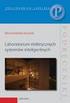 Materiały pomocnicze do laboratorium z Architektury Komputerów II. Konfiguracja wirtualnej maszyny PC 1. Krótka charakterystyka programu Microsoft Virtual PC. Microsoft Virtual PC jest emulatorem komputera
Materiały pomocnicze do laboratorium z Architektury Komputerów II. Konfiguracja wirtualnej maszyny PC 1. Krótka charakterystyka programu Microsoft Virtual PC. Microsoft Virtual PC jest emulatorem komputera
www.viaken.pl INTERFEJS DIAGNOSTYCZNY BMW INPA / ADS/ GT1/ DIS / EDIABAS INSTRUKCJA OBSŁUGI Strona 1
 INTERFEJS DIAGNOSTYCZNY BMW INPA / ADS/ GT1/ DIS / EDIABAS INSTRUKCJA OBSŁUGI Strona 1 1. BEZPIECZEŃSTWO PRACY Przed pierwszym uruchomieniem urządzenia należy uważnie przeczytać instrukcję obsługi. Urządzenie
INTERFEJS DIAGNOSTYCZNY BMW INPA / ADS/ GT1/ DIS / EDIABAS INSTRUKCJA OBSŁUGI Strona 1 1. BEZPIECZEŃSTWO PRACY Przed pierwszym uruchomieniem urządzenia należy uważnie przeczytać instrukcję obsługi. Urządzenie
NB Sweex Card Reader 16 in 1 USB 2.0
 NB000110 Sweex Card Reader 16 in 1 USB 2.0 Zalety Idealny dla osób, które dużo podróżują Wzajemna wymiana danych Bezpośredni dostęp - Możliwość podłączenia do dowolnego komputera stacjonarnego lub notebooka
NB000110 Sweex Card Reader 16 in 1 USB 2.0 Zalety Idealny dla osób, które dużo podróżują Wzajemna wymiana danych Bezpośredni dostęp - Możliwość podłączenia do dowolnego komputera stacjonarnego lub notebooka
Połączenia. Instalowanie drukarki lokalnie (Windows) Co to jest drukowanie lokalne?
 Strona 1 z 6 Połączenia Instalowanie drukarki lokalnie (Windows) Uwaga: Jeśli dysk CD Oprogramowanie i dokumentacja nie obejmuje obsługi danego systemu operacyjnego, należy skorzystać z Kreatora dodawania
Strona 1 z 6 Połączenia Instalowanie drukarki lokalnie (Windows) Uwaga: Jeśli dysk CD Oprogramowanie i dokumentacja nie obejmuje obsługi danego systemu operacyjnego, należy skorzystać z Kreatora dodawania
STM32Butterfly2. Zestaw uruchomieniowy dla mikrokontrolerów STM32F107
 Zestaw uruchomieniowy dla mikrokontrolerów STM32F107 STM32Butterfly2 Zestaw STM32Butterfly2 jest platformą sprzętową pozwalającą poznać i przetestować możliwości mikrokontrolerów z rodziny STM32 Connectivity
Zestaw uruchomieniowy dla mikrokontrolerów STM32F107 STM32Butterfly2 Zestaw STM32Butterfly2 jest platformą sprzętową pozwalającą poznać i przetestować możliwości mikrokontrolerów z rodziny STM32 Connectivity
Wersja polska. Wstęp. Zawartość opakowania. Dane techniczne BT100. Dodatkowe dane techniczne BT100 S W E E X. C O M
 BT100 - Sweex Bluetooth Class II Adapter USB BT110 - Sweex Bluetooth Class I Adapter USB Wstęp Dziękujemy za zakup Sweex Bluetooth Adapter. Za pomocą adaptera można w łatwy sposób podłączyć Bluetooth pomiędzy
BT100 - Sweex Bluetooth Class II Adapter USB BT110 - Sweex Bluetooth Class I Adapter USB Wstęp Dziękujemy za zakup Sweex Bluetooth Adapter. Za pomocą adaptera można w łatwy sposób podłączyć Bluetooth pomiędzy
Instrukcja obsługi rejestratorów XVR. Zapoznaj się przed użyciem
 Instrukcja obsługi rejestratorów XVR Zapoznaj się przed użyciem Schemat podłączenia kamery Symbol V-IN / CH1, CH2... A-OUT HD OUT VGA USB / NET / RS485 DC12V Specyfikacja BNC - wejścia wideo, podłączanie
Instrukcja obsługi rejestratorów XVR Zapoznaj się przed użyciem Schemat podłączenia kamery Symbol V-IN / CH1, CH2... A-OUT HD OUT VGA USB / NET / RS485 DC12V Specyfikacja BNC - wejścia wideo, podłączanie
